
Got a high-definition Samsung TV? Make the most of it by casting content from your Android device directly to your TV. Whether you're looking to stream movies, photos, or videos, this guide will show you 4 easy ways to transmissão para TV Samsung do Android. Choose the method that fits your setup, and start enjoying your content on the big screen in no time!
Índice
Como transmitir do Android para a TV Samsung
Streaming your favorite content on a larger screen not only reduces eye strain from smaller devices, but also enhances your viewing experience with clearer, more immersive visuals. In today's guide, we've gathered the 4 best methods to Samsung TV cast from Android. Let's dive in and get you set up!
Método 1. Use o recurso de transmissão integrado
Como transmitir do celular Android para uma TV Samsung? Normalmente, você pode encontrar o recurso de transmissão integrado no menu de Configurações Rápidas do seu Android. O recurso também pode ter um nome diferente dependendo do celular. Por exemplo, a função de transmissão é chamada de Smart View nos celulares Samsung, mas é chamada de Screencast ou Cast em outros celulares Android.

You can check the produce guidebook, search online for the name on your device, or you can try to search for the casting feature in your settings with "cast" or "mirror" words. Once you find the casting feature, follow the steps below to cast Android to Samsung TV:
Paso 1. Certifique-se de que seu dispositivo móvel Android e a TV Samsung estejam conectados à mesma rede sem fio."
Paso 2. Ative o recurso de transmissão no seu Android e escolha sua TV Samsung na lista de dispositivos para emparelhar.
Paso 3. Insira um PIN ou permita o acesso para concluir a conexão, se solicitado. Alguns segundos depois, você verá a tela da TV Samsung exibindo o conteúdo mostrado em seu smartphone.
Método 2. Use um aplicativo universal de transmissão para TV
If you can't find the casting or mirroring feature on your Android device, you can always use a universal TV cast app to start Android cast to Samsung TV.

Baixe o Smart TV Cast
Paso 1. Baixe o aplicativo no seu Android e permita suas permissões.
Paso 2. Certifique-se de que seu Android e sua TV Samsung estejam conectados à mesma rede Wi-Fi.
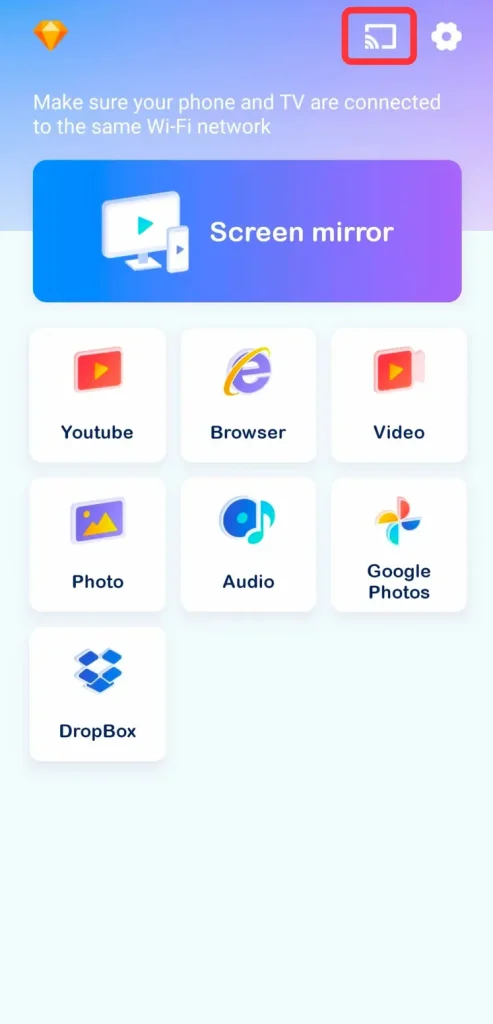
Paso 3. Abra o aplicativo e toque no ícone de transmissão no canto superior direito da página. Selecione sua TV Samsung da lista de dispositivos para emparelhar.

Paso 4. Uma vez que o emparelhamento estiver completo, o ícone de transmissão mudará assim. Então, você pode tocar no Espelhamento de tela botão e Inicie o Espelhamento de Tela opção para iniciar suas atividades de espelhamento de tela.
Paso 5. Ou você pode escolher as funções específicas na interface e seguir as instruções para continuar suas atividades de transmissão.

Dica: Você pode fazer a transmissão do telefone Samsung para a TV Samsung com um aplicativo Samsung chamado SmartThings. Com a mesma conexão de rede Wi-Fi em ambos os dispositivos, inicie o aplicativo e siga as instruções na tela para começar a transmissão.
Way 3. Use a USB-C to HDMI Adapter
Além disso, você pode tentar uma abordagem com fio para transmissão para a TV Samsung a partir do telefone Android. Cabo HDMI e um adaptador USB-C para HDMI are the necessary tools. Once you've got those, let's walk through how to cast to Samsung TV from Android via a USB-C to HDMI Adapter:

When you prepare the two devices, now let's check how to cast to Samsung TV from Android via a USB-C to HDMI Adapter:
Paso 1. Conecte a extremidade USB-C no seu telefone e conecte o cabo HDMI entre o adaptador e a sua TV.
Paso 2. Conecte o adaptador e o cabo, ligue sua TV Samsung e change the Samsung TV input source. Então você verá a tela do seu Android aparecer na sua TV.
Método 4. Use o Chromecast com o Google Home
Um dispositivo Chromecast também pode ser uma ferramenta útil para streaming. Este adaptador do Google permite compartilhar conteúdo online, como vídeos e músicas, diretamente na sua TV Samsung. Basta seguir os passos abaixo para começar.

Paso 1. Conecte o dispositivo Chromecast à sua TV Samsung através da conexão HDMI, e selecione a entrada HDMI correta para o seu Chromecast.

Paso 2. Certifique-se de que seus dispositivos usem a mesma rede Wi-Fi e baixe o aplicativo Google Home na loja de aplicativos do seu telefone Android.
Paso 3. Select Dispositivos No Google Home, localizado no canto superior direito. Siga as etapas relevantes para configurar o Chromecast e finalizar o processo de pareamento.
Paso 4. Em seguida, vá até o provedor de mídia ou streaming de áudio que você deseja usar e selecione o conteúdo que deseja assistir ou ouvir. Toque no Transmissão botão para jogar.
Why Can't I Cast Android from Samsung
If you're having trouble casting Android to your Samsung TV, there could be a few reasons why it's not working. Here are some common issues to check:
- Wi-Fi Connection: Both your Android device and Samsung TV need to be connected to the same Wi-Fi network. Make sure they're on the same network and try again.
- Casting Feature: Ensure that your Samsung TV has the casting feature enabled. It might be called "Screen Mirroring" or "Smart View" depending on your TV model.
- Compatibilidade: Verifique novamente se seu dispositivo Android e sua TV Samsung são compatíveis entre si para transmissão. Modelos mais antigos de Android ou TVs Samsung podem ter suporte limitado para transmissão.
- Atualizações de Software: Às vezes, softwares desatualizados podem causar problemas. Certifique-se de que tanto seu dispositivo Android quanto sua TV Samsung estejam com as últimas atualizações instaladas.
- App Permissions: If you're using an app to cast, make sure the app has the necessary permissions to access your network and devices.
Ao resolver esses pontos, você deve conseguir corrigir o problema e começar a transmitir seu conteúdo sem dificuldades. Se o problema persistir, tente reiniciar tanto o seu celular quanto a TV, ou considere usar um método de transmissão com fio alternativo, como um cabo HDMI ou um Chromecast.
Conclusão
Para transmitir do Android para a TV Samsung, você pode usar o recurso de transmissão ou espelhamento integrado no seu Android, um aplicativo universal de transmissão para TV, um adaptador USB-C para HDMI ou usar o Chromecast com o app Google Home. Não importa qual método você escolha, esperamos que consiga transmitir a tela sem problemas e aproveitar uma excelente experiência de visualização.
Transmissão para TV Samsung a partir de Android - FAQ
P: Como faço para transmitir do Android para a Samsung Smart TV?
- Use o recurso de transmissão embutido
- Use um aplicativo de transmissão de TV
- Use um adaptador USB-C para HDMI
- Use o Chromecast com o Google Home
Q: Why can't I cast to my Samsung TV?
Tente usar estas soluções:
- Verifique a conexão de rede (certifique-se de que os dispositivos estão conectados à mesma rede)
- Verifique a versão do software
- Reinicie todos os seus dispositivos
- Redefinir as configurações de rede
- Entre em contato com os trabalhadores oficiais.








